プロジェクトの管理を開始する
Azure DevOps Services | Azure DevOps Server 2022 - Azure DevOps Server 2019
ほとんどのAzure DevOps Servicesでは、サービスの使用を開始し、リソースを構成できます。 事前作業は必要ありません。 ほとんどの設定では、既定値が定義されます。
プロジェクトを作成した場合、または プロジェクト管理者 グループに追加した場合は、課金対象の管理タスクを理解してください。 スムーズな運用エクスペリエンスを確保するために必要なタスクがいくつかあります。
注意
この記事では、 プロジェクト管理者 グループのメンバーがレビューして参加する必要があるタスクの概要について説明します。 プロジェクト コレクション管理者グループのメンバーが実行するタスクの詳細については、「組織またはプロジェクト コレクションを管理する」を参照してください。
ユーザーをプロジェクトに追加する
ユーザーをチームまたはプロジェクトに追加して、チームとプロジェクトに貢献できるようにします。 ユーザーは、複数のチームとプロジェクトに追加できます。
組織に追加されたユーザーは、チームに追加するか、プロジェクトに加わるよう招待することで、プロジェクトに簡単に追加できます。
チーム管理者はユーザーをチームに追加することができ、それによってユーザーはプロジェクトに自動的に追加されます。 チームにユーザーを追加することで、チーム セキュリティ グループ、チーム メンバー ウィジェット、スプリント キャパシティ計画ツールなど、チーム固有のツールにユーザーを認識させることができます。 チームについて詳しくは、「チームとアジャイル ツールについて」をご覧ください。
プロジェクト管理者グループのメンバーは、プロジェクトにユーザーを追加できます。 チームまたはプロジェクトに追加されたユーザーは、プロジェクトの共同作成者グループに自動的に追加されます。 このグループのメンバーには、作業項目、コード、ビルド、リリースに貢献するために必要なほとんどの機能に対するアクセス許可があります。 既定のアクセス許可の概要については、既定のアクセス許可のクイック リファレンスに関する記事をご覧ください。
ユーザーがプロジェクトまたは組織に追加されたら、任意のユーザー ピッカー ツールからその表示名またはユーザー名 (メール エイリアス) を参照できます。 ユーザーはプロジェクトに接続し、サポートされているクライアントまたは Web ポータルから利用できる機能にアクセスできます。
詳細については、以下の記事をお読みください。
プロジェクト ビジョンを共有し、プロジェクト Wiki を設定する
各プロジェクトには、README ファイルを使って情報を共有するのに便利な概要ページがあります。 または、ユーザーをプロジェクト Wiki にリダイレクトします。 プロジェクトに初めて参加するユーザーに対しては、プロジェクトの概要ページを設定することをお勧めします。 または、Wiki をプロビジョニングすることもできます。 これらの機能を使って、プロジェクトで確立されたプロセスと手順を共有します。
各プロジェクトには、README ファイルを使って情報を共有するのに便利な概要ページがあります。 プロジェクトに初めて参加するユーザーに対しては、プロジェクトの概要ページを設定することをお勧めします。 または、Wiki をプロビジョニングすることもできます。 これらの機能を使って、プロジェクトで確立されたプロセスと手順を共有します。
使われていないサービスを削除する
Web ポータルのユーザー インターフェイスを簡略化するために、選択サービスを無効にすることができます。 たとえば、プロジェクトのみを使用してバグをログに記録する場合は、 Boards を除くすべてのサービスを無効にします。 詳細については、「 サービスのオンとオフを切り替える」を参照してください。
次の例は、Test Plansが無効になっていることを示しています。

セキュリティとアクセス許可を管理する
アクセス許可とセキュリティ グループは、選択したタスクへのアクセスを制御します。 プロジェクトに対して構成されている既定値をすばやく理解するには、「既定の アクセス許可とアクセス」を参照してください。
次の表は、プロジェクト レベルで割り当てられるアクセス許可の一覧です。 プロジェクト管理者グループのメンバーには、これらのアクセス許可のうち、設定されない共有分析ビューの削除と共有分析ビューの編集アクセス許可を除くすべてが付与されます。 各アクセス許可の説明については、アクセス許可とグループのリファレンスのグループに関する説明をご覧ください。
注意
Analytics に関連付けられているアクセス許可では、オンプレミス プロジェクト コレクションに対して継承プロセス モデルが選択されている必要があります。
全般
- チーム プロジェクトの削除
- プロジェクトレベル情報を編集します
- プロジェクトのプロパティを管理する
- チーム プロジェクトの名前を変更する
- 作業項目の更新に関する通知を抑制する
- プロジェクトの表示範囲を更新する
- プロジェクトレベル情報を表示します
- チーム プロジェクトの削除
- プロジェクトレベル情報を編集します
- プロジェクトのプロパティを管理する
- チーム プロジェクトの名前を変更する
- 作業項目の更新に関する通知を抑制する
- プロジェクトレベル情報を表示します
Boards
- 作業項目の更新に関する規則をバイパスする
- チーム プロジェクトのプロセスを変更する
- タグ定義の作成
- 作業項目を削除して復元する
- このプロジェクトから作業項目を移動する
- 作業項目を完全に削除する
- 作業項目の更新に関する規則をバイパスする
- チーム プロジェクトのプロセスを変更する
- タグ定義の作成
- 作業項目を削除して復元する
- このプロジェクトから作業項目を移動する
- 作業項目を完全に削除する
Analytics
- 共有分析ビューを削除する
- 共有分析ビューを編集する
- 分析結果の表示
Test Plans
- テストの実行を作成
- テストの実行を削除します
- テスト構成の管理
- テスト環境の管理
- テストの実行を表示します
プロジェクト レベルでのセキュリティとアクセス許可の設定の詳細については、次の記事を参照してください。
プロジェクト管理者グループにメンバーを追加する
プロジェクトを作成したユーザーは、プロジェクト管理者グループにメンバーとして自動的に追加されます。 このグループのメンバーには、プロジェクトの構成、リポジトリ、パイプライン リソース、チーム、およびすべてのプロジェクト レベルのアクセス許可を管理するためのアクセス許可があります。
複数のユーザーに管理特権を持たせるのは常に良い考えです。 このグループへのユーザーの追加については、プロジェクト レベルでのアクセス許可の変更に関する記事の「プロジェクト管理者グループにメンバーを追加する」をご覧ください。
アクセス許可の付与または制限
アクセス許可は、ロール ベースの割り当てを通じて、次の 3 つのレベルで管理されます。
- object
- project
- 組織またはコレクション
プロジェクト管理者グループのメンバーとして、すべてのオブジェクトとプロジェクト レベルで権限を付与または制限できます。 特定のタスクを他のユーザーに委任するには、組み込みまたはカスタム セキュリティ グループに追加するか、特定のロールに追加することをお勧めします。 詳細については、次の記事を参照してください。
通知の確認と更新を行う
追加するプロジェクトごとに、いくつかの通知が事前に定義されています。 通知はサブスクリプション ルールに基づいています。 サブスクリプションは、次の領域から発生します。
- すぐに使えるサブスクリプションまたは既定のサブスクリプション。
- チーム管理者か、プロジェクト管理者またはプロジェクト コレクション管理者グループのメンバーによって定義された、チーム、プロジェクト、および組織またはコレクションのサブスクリプション。
受け取る通知が多すぎるとユーザーが感じている場合は、サブスクリプションからオプトアウトするようにユーザーに指示できます。

追跡可能性の要件を決定する
ほとんどの Azure DevOps Services (Boards、Repos、Pipelines、Test Plans) を使っている場合は、エンド ツー エンドの追跡可能性をサポートする機能についてチームに警告する必要があります。 最初に、以下の記事を確認することをお勧めします。
DevOps ポリシーを設定する
チーム間のコラボレーションをサポートし、古いファイルを自動的に削除するようにポリシーを設定します。 Azure Repos、Azure Pipelines、Azure Test Plansを管理するポリシーを設定するには、次の記事を参照してください。
- ブランチ ポリシーを管理する
- Team Foundation バージョン管理 (TFVC) チェック ポリシーを追加する
- ビルドおよびリリース パイプラインの保持ポリシーを設定する
- テスト保持ポリシーの設定
Azure Boardsの構成とカスタマイズ
Azure Boardsを構成およびカスタマイズして、作業の計画と追跡に関する多くのビジネス要件をサポートできます。 少なくとも、次の要素を構成する必要があります。
- チーム、製品、または機能領域別に作業項目をグループ化するためのエリア パス
- 作業をスプリント、マイルストーン、またはその他のイベント固有または時間関連の期間にグループ化するためのイテレーション パス
Azure Boardsを初めて使用する場合、構成およびカスタマイズできる内容の詳細な概要については、「Azure Boardsの構成とカスタマイズ」を参照してください。
作業を追跡するための領域と反復パスを定義する
複数の製品をサポートしている場合は、区分パスを定義することで、フィーチャー区分別に作業項目を割り当てることができます。 作業項目を特定の期間 (スプリントとも呼ばれます) に割り当てるには、イテレーション パスを構成します。 スクラム ツール (スプリント バックログ、タスクボード、チーム キャパシティ) を使うには、複数のスプリントを構成する必要があります。 概要については、区分パスとイテレーション パスに関する記事をご覧ください。
| イテレーション | Areas |
|---|---|
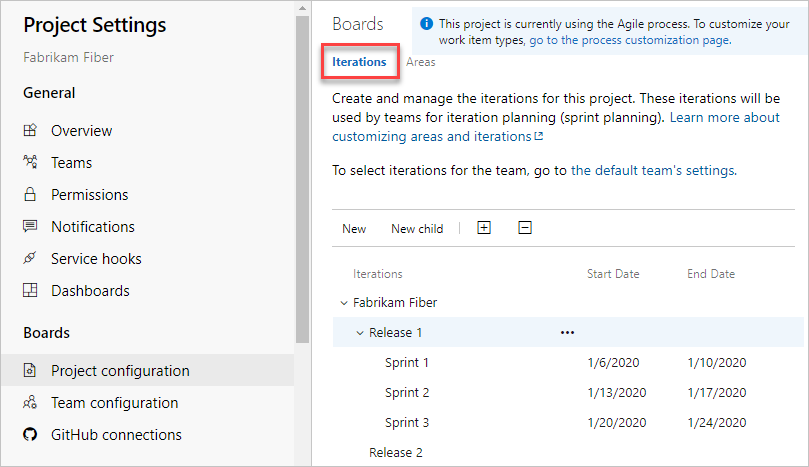 |
 |
作業追跡プロセスをカスタマイズする
ユーザーやチームは、プロジェクトの作成直後からすべての作業追跡ツールを使い始めることができます。 ただし、多くの場合、ビジネス ニーズに合わせてエクスペリエンスをカスタマイズしたいユーザーが出てきます。 プロセスはユーザー インターフェイスを使って簡単にカスタマイズできます。 そのため、更新を管理し、要求を評価するユーザーのための方法論を確立する必要があります。
注意
既定では、組織所有者と、プロジェクト コレクション管理者セキュリティ グループに追加されたユーザーには、作業追跡エクスペリエンスのカスタマイズに使われるプロセスを作成、編集、管理するためのアクセス許可が付与されます。 ユーザーがこれらのタスクを実行できないようにしたい場合は、組織レベルでアクセス許可を [拒否] に設定できます。
詳細については、次の記事を参照してください。
他のサービスとの統合
Azure DevOps では、Azure、GitHub、その他の多くのサービスとの統合がサポートされています。 プロジェクト管理者グループのメンバーとして、これらの多くのサービスとの統合を構成できます。 詳細については、次の記事を参照してください。
Microsoft Teams の統合:
Slack 統合:
チームを追加してプロジェクトを拡大する
組織が大きくなったら、チームを追加してプロジェクトを拡大することをお勧めします。 各チームは、カスタマイズ可能なアジャイル ツールの独自のセットにアクセスできます。
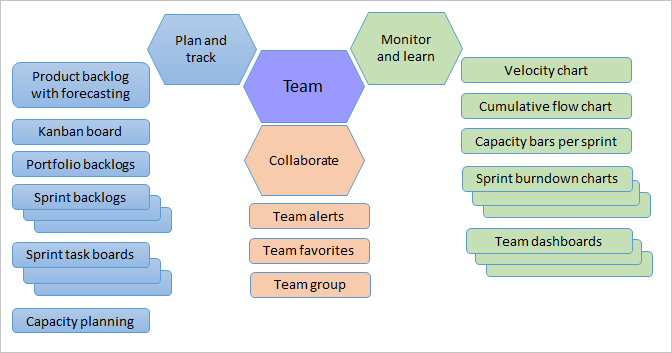
詳細については、以下の記事をお読みください。
次のステップ
関連記事
フィードバック
以下は間もなく提供いたします。2024 年を通じて、コンテンツのフィードバック メカニズムとして GitHub の issue を段階的に廃止し、新しいフィードバック システムに置き換えます。 詳細については、「https://aka.ms/ContentUserFeedback」を参照してください。
フィードバックの送信と表示